
Mengambil Live Photo di FaceTime di Mac
Saat Anda sedang dalam panggilan video FaceTime dengan satu atau beberapa orang, Anda dapat mengambil Live Photo untuk mengambil momen dari panggilan. Anda berdua menerima pemberitahuan bahwa foto diambil, dan Live Photo langsung masuk ke dalam perpustakaan Foto Anda. Orang lain dalam panggilan mungkin perlu mengatur preferensi FaceTime untuk mengizinkan Live Photo sebelum Anda dapat mengambilnya.
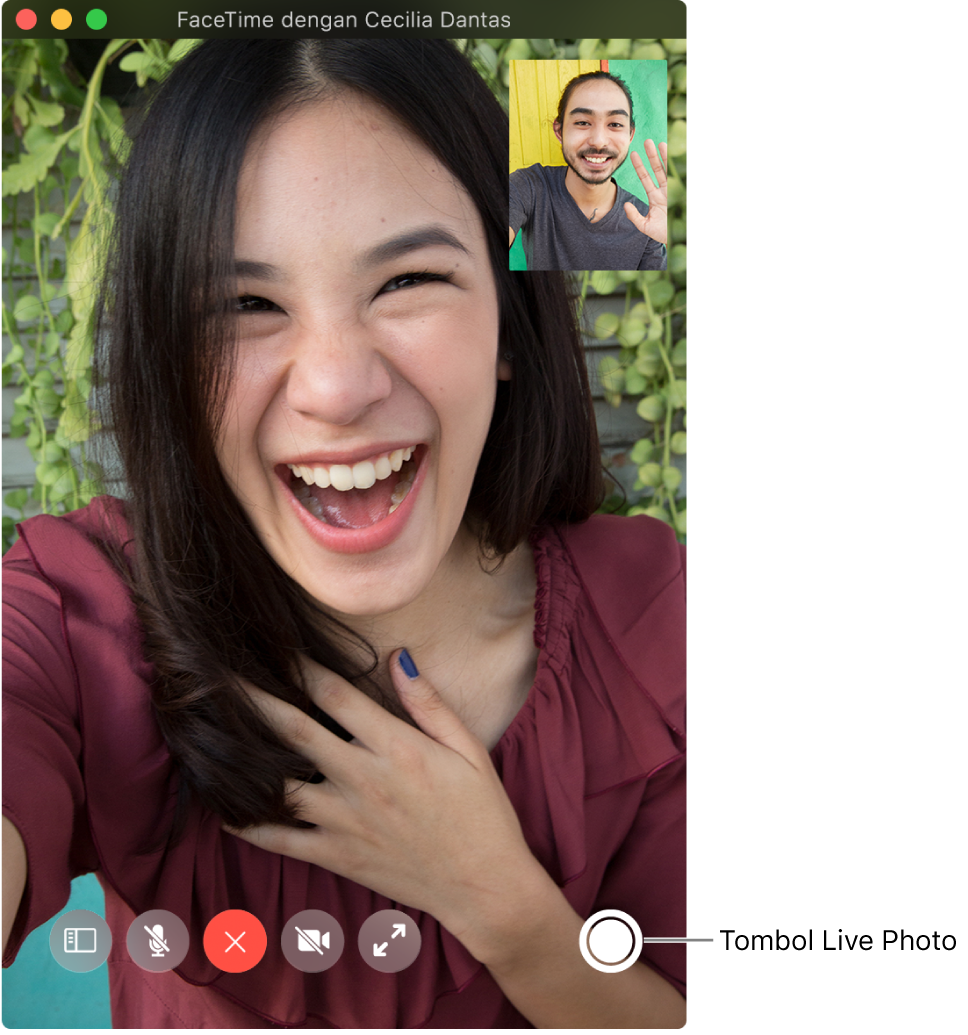
Catatan: Untuk mengambil Live Photo dalam panggilan pribadi, Anda dan orang lain dalam panggilan harus menggunakan versi macOS 10.13.6 atau macOS Mojave 10.14.4 atau lebih baru, iOS 12.1.4 atau lebih baru, atau iPadOS. Untuk mengambil Live Photo seseorang dalam panggilan grup, Anda dan orang lain dalam panggilan harus menggunakan macOS Catalina atau lebih baru, iOS 13 atau lebih baru, atau iPadOS. Untuk informasi lainnya mengenai versi macOS terbaru, lihat artikel Dukungan Apple Pembaruan keamanan Apple. Pengambilan Live Photo di FaceTime tidak tersedia di semua negara atau wilayah.
Mengatur FaceTime untuk Live Photos
Di app FaceTime
 di Mac Anda, pilih FaceTime > Preferensi, lalu klik Pengaturan.
di Mac Anda, pilih FaceTime > Preferensi, lalu klik Pengaturan.Pilih kotak centang “Izinkan Live Photos untuk diambil selama panggilan Video.”
Dengan memilih opsi ini, Anda juga mengizinkan orang lain untuk mengambil Live Photos Anda.
Mengatur Foto untuk Live Photos di FaceTime
App Foto tidak perlu dibuka saat Anda mengambil Live Photo; app hanya perlu dibuka setidaknya satu kali dan memiliki perpustakaan default.
Buka app Foto
 di Mac Anda jika Anda belum membukanya.
di Mac Anda jika Anda belum membukanya.
Mengambil Live Photo
Di app FaceTime
 di Mac Anda, selama panggilan video, lakukan salah satu hal berikut:
di Mac Anda, selama panggilan video, lakukan salah satu hal berikut:Dalam panggilan pribadi: Pilih jendela FaceTime.
Dalam panggilan grup: Klik dua kali kotak seseorang yang Anda inginkan untuk mengambil Live Photo dari orang tersebut.
Klik tombol Live Photo
 (atau gunakan Touch Bar).
(atau gunakan Touch Bar).
Pemberitahuan memberi tahu Anda bahwa Anda mengambil Live Photo. Foto tersedia di app Foto.